まさかこのタイミングでMacデビューすることになるとわ
微塵も想像しなかった
雷に打たれたような出来事でした。
長いことWindowsオンリーだったあひる(れいん)ですが
とうとうMacデビューすることとなりました。
据え置きよりも、洗練されたデザインの印象が強い
ノートパソコンタイプを選択してみましたよ。
そして
ノートパソコンなので
安易に内部スペック向上も望めないので
最初から良いスペックにしてみました。
いわゆるカスタマイズモデルとなっております。
カスタマイズモデルのため発注確定から品物到着まで
少々時間がかかりました。
12月8日 注文確定、入金完了
12月9日 Appleにて入金確認済みのステータスとなる
12月12日 到着見込みが2016/12/29~2017/1/5と表示される
12月15日 到着見込みが2016/12/24~2017/1/1と更新される
12月20日 出荷準備中のステータスとなる
12月24日 午前中に到着!!
Apple製品のいつも通りのパッケージ
梱包がシンプルなのは
やっぱりApple製品ですね。
今では他のメーカも真似して同じようなパッケージになってますけれど
やっぱりAppleらしさは真似できないようで。
ダンボールをカッター無しで開けれるようになってる外箱を開けると
それが登場します。
Windowsノートパソコンでもこれ以上ない性能
標準構成だとすぐに出荷可能だったのですが
ノートパソコンは後から部品交換や増設などが
やりにくいパターンが多いですし
最初っから最高スペックを搭載しておけば
長い期間現役利用し続けることもできます。
初期投資が大変なのですが、回収できる可能性を見込んで
下記のような構成にしてみました。
★マークのものが変更したものとなります。
3.3GHz Dual-core Intel Core i7★
16GB 2133MHz LPDDR3 SDRAM★
Intel Iris Graphics 550
1TB PCIe-based SSD★
Four Thunderbolt 3 ports
Touch Bar and Touch ID
Force Touch trackpad
KYBD/USER'S GUIDE-JPN
COUNTRY KIT-JPN
これがドヤ顔できるノートパソコン
Macを所有していることを表すその天板のロゴが
まさにドヤ顔のための天板と勘違いしてしまいますね。
いや
そうなのでしょうけれどね。
ただしロゴが光ったりはしませんけれど。
13インチってこんなにもコンパクトだったかしわ
抱えることができるサイズとなっています。
高さ1.49cm
幅30.41cm
奥行き21.24cm
重さ1.37kg
USB Type-Cのみですが、それで十分
Type-CなUSBだけなのですが
それだけでも十分と感じることができる
周辺機器が揃ってます。
その周辺機器はまぁまぁの価格となってるのですが
色々なインターフェイスに対応するよりも
それだけってことにしておけば
様々なアイテムを同行することは無いと思わせてくれます。
コンパクトであるし、十分な大きさでもあります
携帯するのがノートパソコンの利点の1つでありますので
やはり13インチがピッタリですね。
これ以上小さいとキーボード入力が辛いですし
15インチだと大きすぎて
コーヒーショップなどで使うには
占有面積が大き目になりがちですものね。
これでスタバに一人でお仕事しに行っても安心。
Mac初心者もプロもこの1台で十分
私のような初心者には持て余すほどの
高レベルなMacの導入となりました。
そしてプロも十分満足なMac製品に仕上がっています。
さて
これでiPhoneアプリでも開発勉強しまするかしわね。
-
購入金額
311,904円
-
購入日
2016年12月08日
-
購入場所
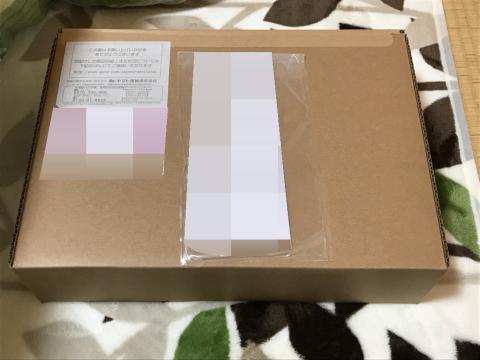
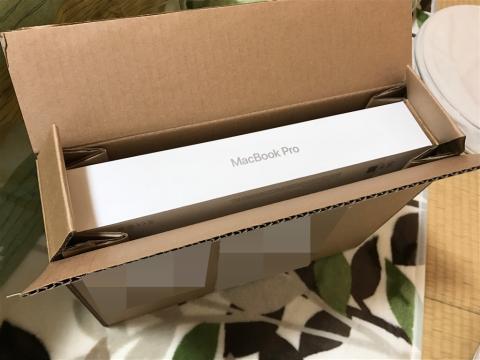










北のラブリエさん
2016/12/25
トラックパッドの使い方を覚えてデスクトップの切り替えとかするとなおいいですぜ!
Parallelsとかの仮想Windowsを入れるのもたのしかったり(^ω^)
KOUKOUさん
2016/12/25
無駄な拘りが好きだったのですけどね
リーダーさん
2016/12/25
いぐなっちさん
2016/12/25
スペックは4kのほうがいいのに、MacBook Proのほうが圧倒的に快適という。
というわけでおめでとうございます。
harmankardonさん
2016/12/25
でも,シルバーですよ,コレ.
supatinさん
2016/12/25
(*・ω・)*_ _)ペコリ
ヽ(*゚▽゚)ノ~▽▼▽[祝]▼▽▼~ヾ(゚▽゚*)ノ
Mac購入&デビューおめでとうございます
Touch IDすごく便利そうですよね♪
(*´ω`*)
れいんさん
2016/12/25
ここへWindows入れるととっても快適
と印象強いのですけれど
まずはMacの操作方法を覚えなきゃいかんので
まだまだ先になりそうですわよ
れいんさん
2016/12/25
ロゴが光ってくれるのは
やっぱり筐体が白いからこそ
冴え渡るデザインだと感じるのです
ということでシルバーは光らないでそのままでOKですわよ
れいんさん
2016/12/25
インストールしてみるしかないじゃないか
そこまでオススメされたら
れいんさん
2016/12/25
会社でもMac使えるような環境になってくれればと
考えてしまうのです
なので
当分は誰にも見られないところで
コッソリ使うことにします
お仕事用としてですけれどね
れいんさん
2016/12/25
ほら
王冠がシルバーでしょ
ウキウキ
れいんさん
2016/12/25
TouchIDを利用してログイン簡単にしたいのですが
どこから設定していいのやら
そして意外とWindowsと操作方法が同じところが多く
ちょっとあくせくしていけば
どんどん覚えていけそうですわよ
supatinさん
2016/12/25
http://link-man.net/tips/mactips/76617/
れいんさん
2016/12/25
アイアイサー!
早速いじってみやすなりよ
北のラブリエさん
2016/12/25
れいんさん
2016/12/25
いわゆるこの設定で
途端に便利になる
そんなノートパソコンが
MacBookProなのね
北のラブリエさん
2016/12/25
れいんさん
2016/12/25
漢字変換も勝手にやってくれて
これほど便利な仕組みになってるとわ!
mkamaさん
2016/12/25
・Apple WatchでMacBookProのロック解除できますよ。ただし2段認証が必須となります。
・Parallelsとかの仮想Windows環境ではブルーレイ再生など著作権に関するソフトは動かないので、Bootcampでwindows10を入れて、デュアルブートの環境がやっぱり便利です。
windows10でPowerDVDでブルーレイ再生OKです。
・MacBookProにwindows10を入れると、PrintScreenなど特殊なキーがありません。
いくつかのキーを同時に押して代用するのですが、覚えにくいので、bluetoothの小さいwindows用キーボードを使うことをお勧めします。
Quadrigaさん
2016/12/25
Touchbarの使い勝手はいかがなものでしょうか。
液晶になってもあまり変わらないような気がするものですから。
KAOさん
2016/12/25
れいんさん
2016/12/25
ようやくのMacデビューとなりました。
こうしてコメント書き込みもMacからやらかしてるのですが
漢字変換が快適でこれは
Windowsでは経験できない体験ですね。
AppleWatchからの解除を実現したいのですが
2段認証への変更を実施する際
セキュリティの質問で
メモしてた質問とは違う質問をされて
先に進まずにいます。
これは明日以降にでも
直接Appleへ問い合わせてみます。
Windowsとの共存も考えているのですが
リモート操作できる方法を見つけたので
それで自宅のWindowsを操作すればいいかなと。
WindowsではOfficeファイルを扱えればそれでいいと
今のところ考えてるので。
れいんさん
2016/12/25
コメントありがとうです!
前々からMacは高嶺の花だったので
ようやく導入できて感慨深いわけなのです。
まだスタバでドヤ顔できてないですけれど。
Touchbarは私のような
Mac初めましての人には最適な機能になってますね。
ここをタップすることで
機能実現できるってのが視覚的に解るので
助かってますよ。
ひょっとしたら
Mac上級者の方にはいらぬ迷惑機能なのかもしれないですね。
れいんさん
2016/12/25
Macでこうしてコメント書き込みしていると
なんだかとっても
お仕事やってるように見えそうな予感がするのはなぜでしょう。
がじおさん
2016/12/26
れいんさん
2016/12/26
これでおいら
がじおさんのように
かっくいいあひるになるんだ!